OBS直播軟件,全稱為:Open Broadcaster Software,軟件完全免費(fèi)且開源,目前來看功能方面比著名的XSplit直播軟件都要略強(qiáng)。本文主要介紹OBS直播教程,讓大家了解一下OBS直播軟件的使用方法。
OBS相比XSplit,他的占用資源相對(duì)較少,而且官方聲稱永久免費(fèi),國外部分職業(yè)玩家已經(jīng)選擇了使用OBS了,比如著名的LOL職業(yè)玩家Volboy。
OBS直播教程
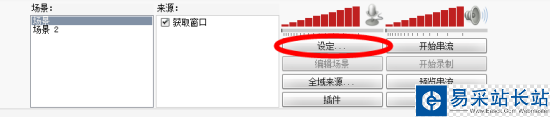


品質(zhì)(官方版建議):
高動(dòng)態(tài)-FPS與動(dòng)態(tài)狠的MMO-品質(zhì)建議設(shè)置為6~7 中動(dòng)態(tài)-RTS 即時(shí)戰(zhàn)略(俯視類)-品質(zhì)建議設(shè)置為8 - 10 低動(dòng)態(tài)-回合制-小游戲 - 品質(zhì)建議設(shè)置為10
預(yù)設(shè)建議數(shù)值最大( Mvb ) 1500 緩沖大小( Vbs ) 1500 如果影片LAG試把緩沖大小( Vbs )/2或是/4 最大位元速率( Mvb ) 與緩沖大小( Vbs ) 要自己拿捏 一般測(cè)試數(shù)值是1000 1500 1600 1800 2000 2500
官方建議-最大與緩沖相同 (1080P:4000、720P:3000 、480P:2000 )
3. 廣播設(shè)定
模式:有分直播與錄影兩類
服務(wù): Custom (自定義)

直播與錄影兩類

查看rtmp 相互對(duì)應(yīng)RTMP_URL和LIVE_ID
其他根據(jù)個(gè)人情況設(shè)定
4.影像

Aero記得勾選、它會(huì)占用電腦不必要的資源
5.直播

這個(gè)位置右鍵添加場(chǎng)景、如果你要同時(shí)錄制多個(gè)畫面可以添加對(duì)應(yīng)的場(chǎng)景

這個(gè)位置右鍵添加你要直播的程序、或者窗口、調(diào)整窗口大小

點(diǎn)擊預(yù)覽串流、校對(duì)以后點(diǎn)擊開始串流進(jìn)行直播
OBS錄像教程
先關(guān)閉AERO特效
點(diǎn)擊OBS的設(shè)定,然后如圖設(shè)置:

這個(gè)AERO特效是WIN7系統(tǒng)的主題特效,但是他不利于錄制視頻,除了會(huì)造成錄制視頻的不穩(wěn)定之外,還會(huì)占用大量的系統(tǒng)資源,所以必須要打勾此項(xiàng),這就解決了OBS有時(shí)候彈出警告對(duì)話框的問題了。
1)
解壓完以后打開OBS,主界面如下,界面雖然看起來很復(fù)雜很原始,但這不妨礙我們來使用他。
新聞熱點(diǎn)
疑難解答